iPhone屏幕亮度调节技巧
在日常生活和工作中,调整iPhone屏幕亮度是非常常见的行为。合适的屏幕亮度不仅可以提供更好的视觉体验,还能保护眼睛,减少视觉疲劳。本文将详细介绍如何在iPhone上降低屏幕亮度,以及一些实用的小技巧。
手动调整亮度
1、打开“设置”应用
找到并点击iPhone主屏幕上的“设置”应用图标,进入设置界面。
2、选择“显示与亮度”
在设置界面中,向下滚动找到“显示与亮度”选项,点击进入。
3、调整亮度滑块
在“显示与亮度”界面中,你会看到一个亮度滑块,通过拖动滑块,可以手动调整屏幕亮度,向左拖动滑块,屏幕亮度会降低;向右拖动滑块,屏幕亮度会提高,根据你的需求,调整到合适的亮度即可。
自动调整亮度
除了手动调整亮度外,iPhone还提供了自动调整亮度的功能,这个功能会根据周围环境的光线条件自动调整屏幕亮度,让你在不同光线环境下都能获得舒适的观看体验。
1、打开“设置”应用
同样地,找到并点击iPhone主屏幕上的“设置”应用图标,进入设置界面。
2、选择“显示与亮度”
在设置界面中,向下滚动找到“显示与亮度”选项,点击进入。
3、开启“自动亮度调节”
在“显示与亮度”界面中,找到“自动亮度调节”选项,点击旁边的开关按钮,将其切换到开启状态(绿色)。
使用Siri快速调整亮度(可选)
如果你的iPhone支持Siri语音助手,你还可以使用语音命令来快速调整屏幕亮度,只需长按Home键(或侧边按钮,取决于你的iPhone型号)唤醒Siri,然后说出类似“调低亮度”、“调高亮度”等命令,Siri会自动为你调整屏幕亮度。
以上就是关于如何在iPhone上降低屏幕亮度的详细教程,通过手动调整亮度、开启自动亮度调节功能或使用Siri语音命令,你可以轻松地在不同光线环境下获得舒适的观看体验,希望这些方法能对你有所帮助。
相关问题与解答
1、Q: iPhone屏幕亮度无法调整怎么办?
A: 请检查屏幕是否有污渍或遮挡物,如果问题仍然存在,请尝试重启iPhone,或者检查是否有系统更新可用,如果以上方法都无法解决问题,请联系苹果官方技术支持寻求帮助。
2、Q: 为什么iPhone自动亮度调节不起作用?
A: 请确保“自动亮度调节”功能已开启,并检查环境光感应器是否被遮挡,如果问题仍然存在,请尝试重启iPhone,或者检查是否有系统更新可用,如果以上方法都无法解决问题,请联系苹果官方技术支持寻求帮助。
3、Q: 如何关闭iPhone屏幕自动锁定?
A: 在“设置”应用中,选择“显示与亮度”>“自动锁定”,然后选择一个合适的时间间隔,选择“永不”则表示屏幕永不自动锁定。
4、Q: 如何调整iPhone键盘亮度?
A: iPhone键盘亮度实际上是根据屏幕亮度进行调整的,你可以通过调整屏幕亮度来间接调整键盘亮度,按照上述方法调整屏幕亮度即可。
如果您有任何关于iPhone屏幕亮度调节的问题或其他相关问题,欢迎在下方留言,我们会尽快进行解答。感谢您的阅读,希望这篇文章对您有所帮助,记得关注我们的更新哦!
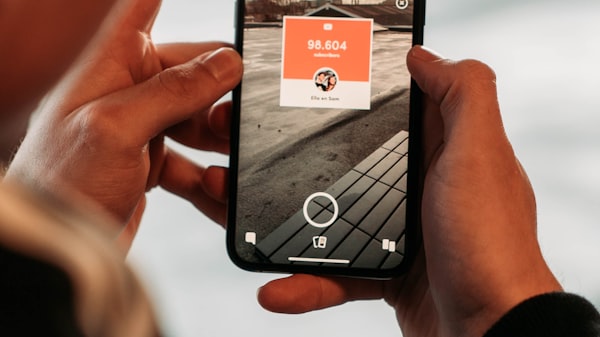




评论留言